
Ved å legge til noen som en kontakt til Gmail-kontoen din, kan du raskt finne den personens kontaktdetaljer for å sende dem en e-post. Du kan lagre noen som en kontakt om du har eller ikke har mottatt e-postmeldinger fra dem.
Hvis du ikke allerede vet, bruker Google et universelt kontaktsystem. Dette betyr at kontaktene du legger til Gmail, blir tilgjengelige på alle enhetene dine som synkroniseres med Google-kontoen din. Dette kan inneholde dine stasjonære datamaskiner og til og med mobile enheter som iPhone, iPad og Android.
Vet også at Gmail automatisk legger til folk i kontaktlisten din når du sender dem en e-post. Du trenger ikke å legge til disse menneskene i kontaktlisten din igjen, som de allerede er der.
Legg til en kontakt fra en mottatt e-post
Hvis du noen gang har mottatt en e-post fra personen du vil lagre som en kontakt, kan du legge til den personen i kontaktlisten din uten å skrive inn detaljene manuelt. Dette skyldes at Gmail allerede har navn og e-postadresse.
For å legge til en kontakt til Gmail i dette scenariet, start først Gmail Nettsted i nettleseren din på Windows, Mac, Chromebook eller Linux-datamaskinen. Logg inn på Gmail-kontoen din hvis du ikke allerede har gjort det.
Når Gmail laster, finn og åpne e-posten fra personen du vil legge til i kontaktene dine. På e-postvinduet, svinger markøren over navnet på e-postsenderen for å la Gmail åpne en meny.
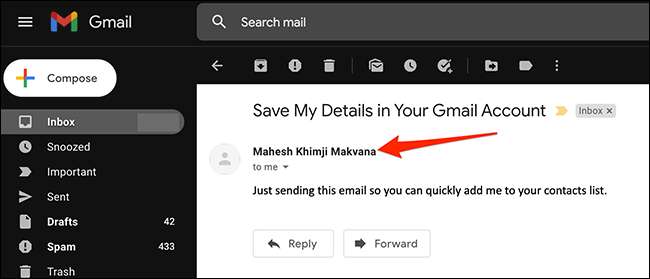
Fra menyen som åpnes, velg "Mer info."
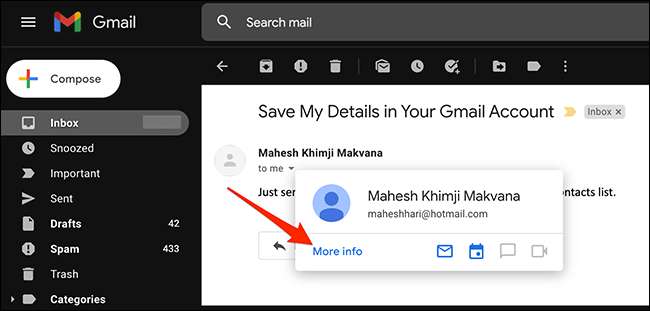
Gmail åpner en ny kontaktpanel til høyre for e-postgrensesnittet. I øverste høyre hjørne av denne ruten klikker du på "Legg til i kontakter" (en persons ikon med et plustegn) for å legge til kontakten i Gmail.
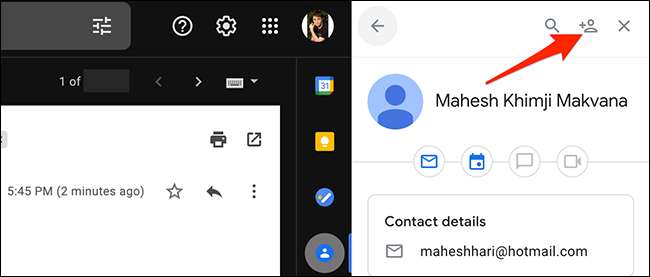
Gmail vil legge til din valgte kontakt i kontoen din og vise en "tilleggs" melding på bunnen av ruten.
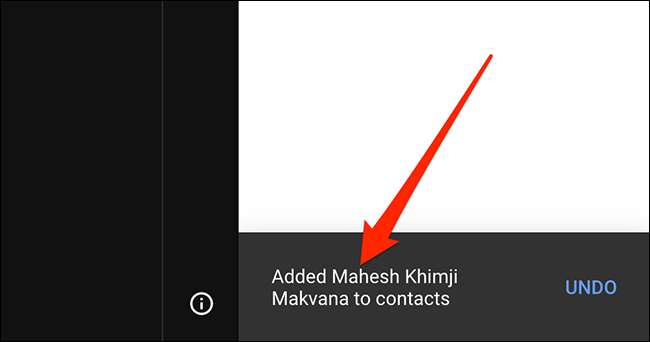
Hvis du raskt vil redigere den nylig lagt til kontakten, klikker du på "Rediger kontakt" (et blyantikon) øverst til høyre i kontaktpanelet. Dette åpner Google Contacts-siden i en ny fan på nettleseren din, hvor du kan redigere kontakten din.
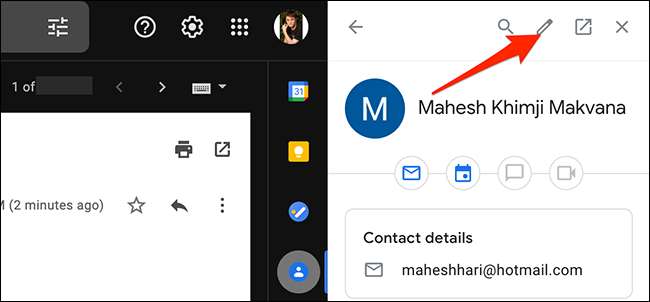
Og det er slik du raskt legger til noen som en kontakt til Gmail-kontoen din!
Legg manuelt til en kontakt til Gmail
En annen måte å legge til en kontakt på Gmail er å manuelt legge inn kontaktets detaljer i Gmail-kontoen din. Du bør bruke denne metoden hvis du aldri har mottatt en e-post fra personen.
For å fortsette med denne metoden, start Gmail Nettsted i en nettleser på Windows, Mac eller Linux-datamaskinen. På Gmail-siden, fra øverste høyre hjørne, velg "Google Apps" (et rektangel laget av ni prikker).
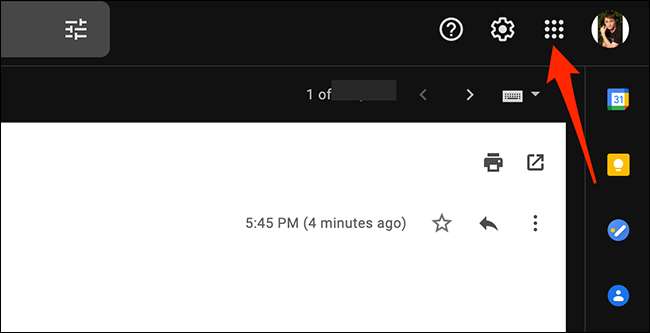
Fra menyen "Google Apps" klikker du på "Kontakter" for å åpne Google-kontakter-nettstedet i en ny faneblad i nettleseren din og vise gjeldende Gmail-kontaktliste.
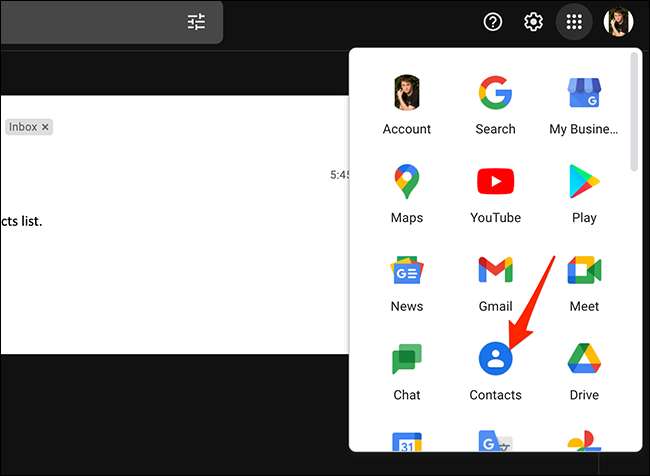
På Google Kontakt nettstedet som åpnes, fra menyen til venstre, velger du Opprett kontakt og GT; Opprett en kontakt.
Tips: Hvis du vil legge til flere kontakter samtidig, klikker du på Opprett kontakt og GT; Opprett flere kontakter i stedet.
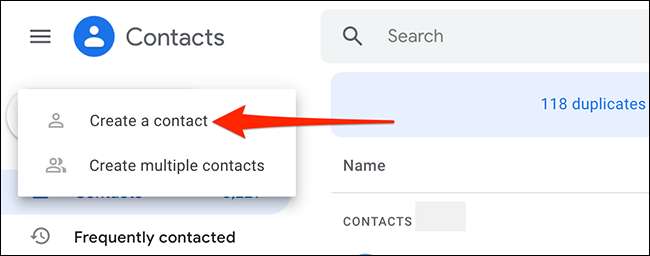
Google-kontakter åpner vinduet "Opprett ny kontakt". Her fyll ut detaljene for kontakten du vil legge til. For eksempel, klikk på "Fornavn" -feltet og skriv inn personens fornavn, velg "Email" og skriv inn personens e-postadresse, og så videre.
Når du har angitt alle detaljene som du vil lagre, klikker du på "Lagre" i nederste høyre hjørne av vinduet "Opprett ny kontakt".
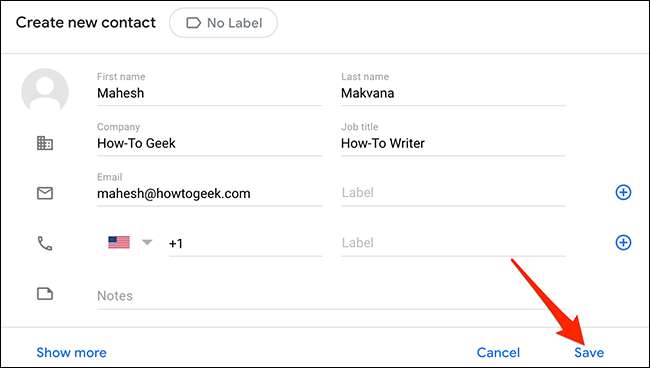
En melding som sier "Ny kontakt opprettet" vises nederst på Google-kontaktene. Dette bekrefter at kontakten din ble lagt til i Gmail-kontoen din.
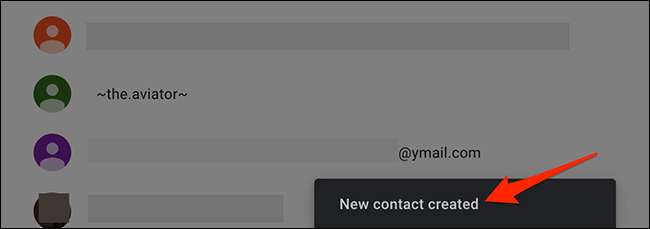
Legg til kontakter til Gmail fra iPhone, iPad eller Android
Siden Gmail bruker et universelt kontaktsystem, kan du legge til Gmail (Google) -kontoen din til iPhone, iPad eller Android-telefon og bruke telefonens standardkontakter-app for å legge til kontakter til Gmail.
Som nevnt tidligere må du bare legge til en kontakt på en enhet, og det synkroniseres automatisk på tvers av alle andre enheter som bruker samme Gmail-konto.
For trinnene på hvordan du gjør dette, sjekk ut vår omfattende guide på Legge til kontakter til Gmail fra en iPhone, iPad eller Android-telefon .
Slett en kontakt fra Gmail
Hvis du ikke lenger ønsker å holde kontakten i kontoen din, kan du gjøre dette fra en hvilken som helst enhet som er koblet til Google-kontoen din, inkludert din stasjonære datamaskin og mobilenhet.
Her viser vi deg hvordan du sletter en kontakt med Gmails webgrensesnitt. Start med å lansere Google-kontakter Nettstedet i en nettleser på Windows, Mac, Chromebook eller Linux-datamaskinen.
På Google Kontakter-nettstedet velger du "Kontakter" i sidefeltet til venstre.

På skjermbildet "Kontakter" klikker du på "Søk" -boksen øverst og skriver inn navnet på kontakten du vil fjerne. Alternativt velger du en kontakt fra listen på skjermen.
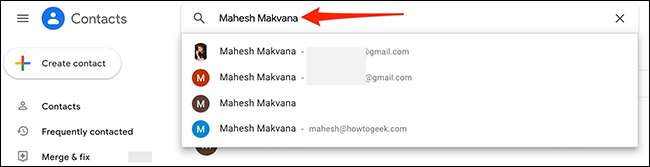
Et vindu åpnes med den valgte kontaktinformasjonen i den. I øverste høyre hjørne av dette vinduet klikker du på de tre prikkene og velger "Slett" fra menyen.
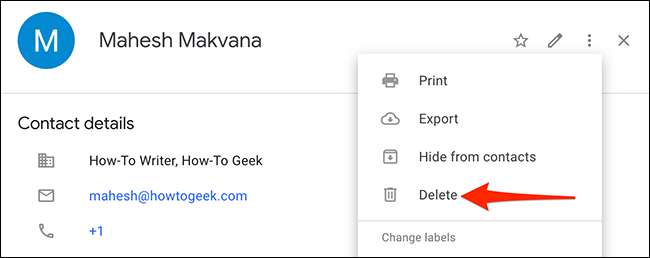
Du får en "Slett denne kontakten" -prompt. Klikk på "Slett".
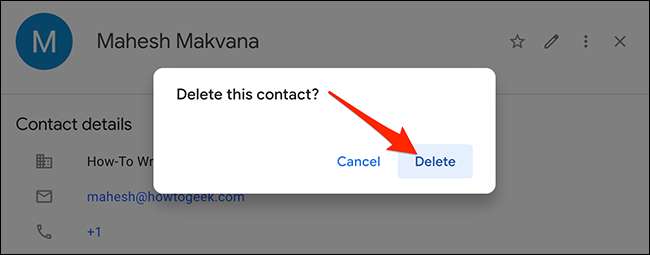
Google vil fjerne den valgte kontakten, og en melding som sier "Kontakt slettet" vises nederst på nettstedet.
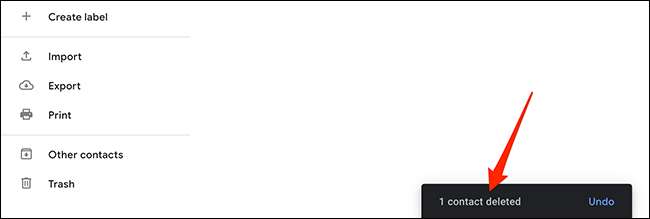
Og du er alt satt.
Mens du er på det, hvorfor ikke lære Slik legger du til en kontakt til whatsapp Hvis du bruker denne direktemeldingsappen?
I SLEKT: Slik legger du til en kontakt i whatsapp







